发布时间:2022-02-18 09:35:37
U盘剪切丢失的文件如何恢复?剪切顾名思义就是将该文件对象复制起来,这个功能和复制不一样,剪切是会将复制的文件直接在原位置上移除。除此之外,有很多程序也经常借用系统的剪切板来完成特定的任务。而在执行剪切操作的时候,如果没有来得及粘贴导致文件丢失了该如何恢复呢?请不要担心,下面小编就来分享一下80%人都不知道的秘籍,一起来看下吧。

一般情况下,对于恢复U盘剪切文件恢复的问题,都会被分为两种大的情况:
1、剪切后可粘贴状态
剪切u盘文件后可以粘贴出来的情况下才可使用,操作自然非常简单!可以将剪切的那个对象文件先粘贴到系统盘中(c、d盘等),然后再复制转移到U盘即可。
2、剪切不可粘贴状态
万一剪切之后不可以粘贴出来该怎么办?这种时候很多人都束手无策!所以,这个时候就得借助一些专业的数据恢复软件来解决。这里建议大家试试看“Superrecovery”这款软件,它支持恢复各种文件类型,如:图片、音频、视频等等。也能解决很多种设备的丢失情况,例如:U盘、硬盘、移动硬盘、SD卡等等。

所以,在最后的内容当中,小编就来分享一下Superrecovery这款软件恢复U盘剪切丢失文件的操作方法:
步骤1:打开浏览器,搜索“Superrecovery”软件,点击官网进行下载安装。首先,将U盘设备和电脑连接。连接成功之后,打开Superrecovery软件,选择文件所在的位置,也就是选择相机存储卡的名称,并点击“下一步”。
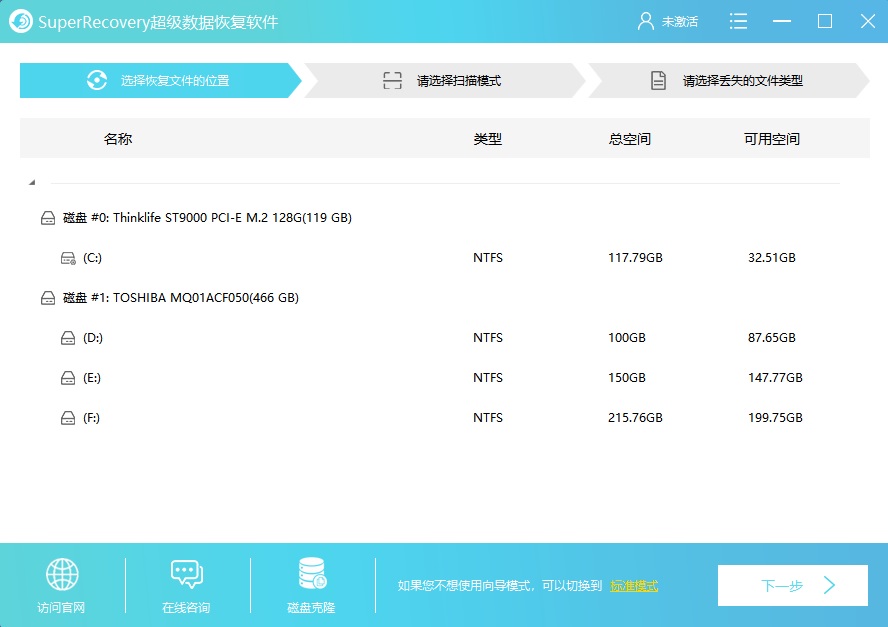
步骤2:然后,根据删除的具体场景选择对应的扫描方式。例如:恢复U盘剪切丢失的Word文档,可以直接选择“误删除扫描”,并点击“下一步”。紧接着,根据需要恢复的文件,选择具体的文件类型,也就是勾线“文档”,并点击“扫描”。
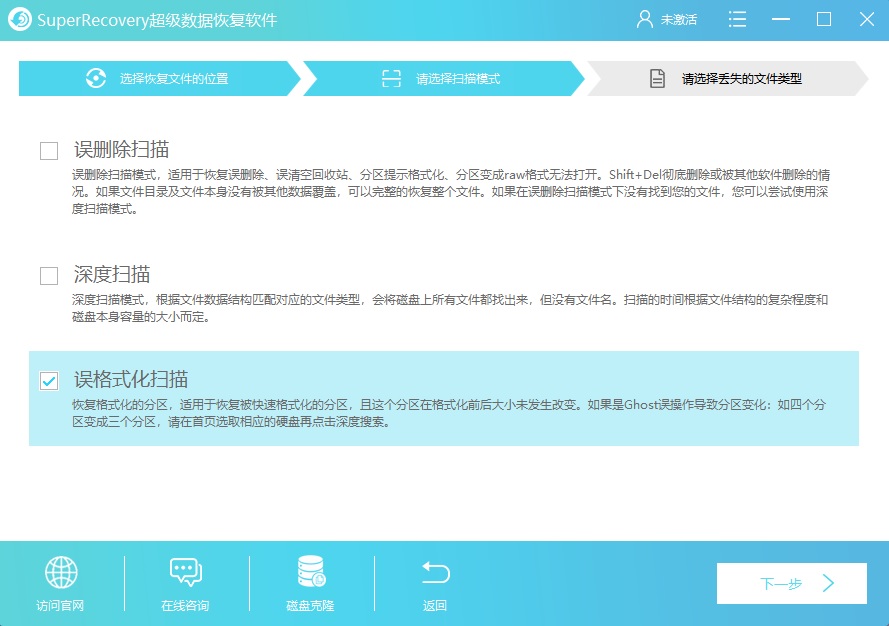
步骤3:等待软件扫描完成之后(扫描速度取决于U盘大小),我们可以免费地预览一下扫描出来的文件列表。确认找到想要恢复的文件之后,选中并点击软件右下角的“开始恢复”按钮。如果没有扫描出来想要恢复的文件,还可以返回到软件的主界面,继续试用“深度扫描”功能。
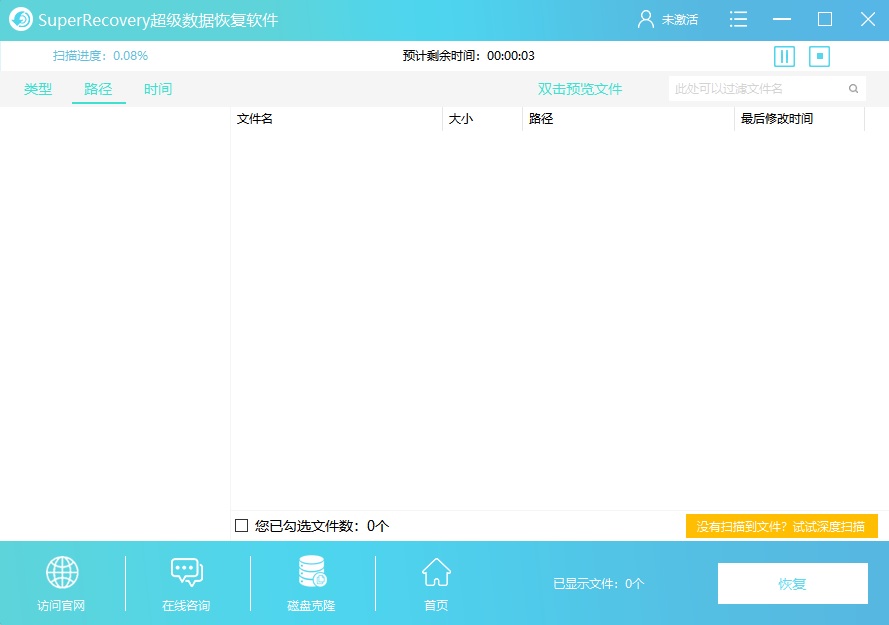
关于U盘剪切丢失文件恢复的秘籍,小编就为大家分享到这里了,希望可以帮助到大家。要注意的是:不管您使用哪一种存储设备进行文件存储,在遇到数据丢失的问题之后都不要慌张,也不要继续对该设备进行文件写入。最后,如果您觉得上述分享的内容对您有所帮助,也欢迎您能够帮忙点赞收藏。温馨提示:如果您在使用Superrecovery这款软件的时候遇到问题,请及时与我们联系,祝您U盘剪切丢失文件恢复成功